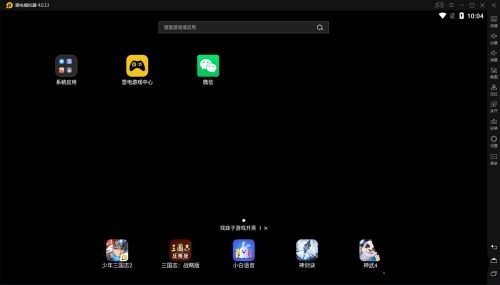Thunder and Lightning Simulator는 플레이어가 대형 화면 플레이를 위해 다양한 모바일 게임을 PC로 가져올 수 있도록 도와주는 게임입니다. PC에서는 고화질의 화질과 프레임 속도를 경험할 수 있습니다. 그렇다면 Thunder and Lightning Simulator에서 VT를 여는 방법은 무엇일까요? 라이트닝 시뮬레이터에서 VT를 여는 방법을 살펴보겠습니다.

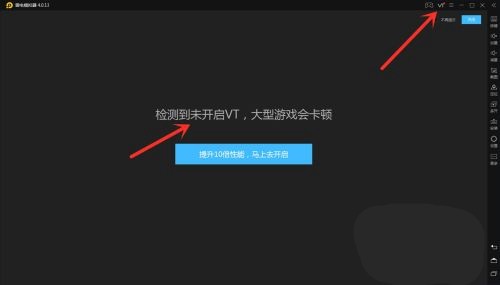
2. vt 에뮬레이터를 연 후 컴퓨터를 다시 시작해야 합니다. 컴퓨터를 다시 시작하면 컴퓨터 브랜드 로고가 페이지에 표시됩니다. 이때 F1 키를 길게 눌러 컴퓨터의 BIOS 설정 인터페이스로 들어갑니다.
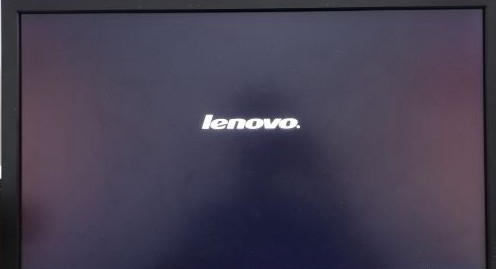
3. 키보드 오른쪽 키 → 고급키로 이동한 후, 키보드의 [Enter] 키를 눌러 [CPU 설정] 페이지로 진입하면 아래와 같은 창이 나타납니다.

4. 키보드의 아래쪽 키[↓]를 눌러 [Intel Virtualization Technology] 항목으로 이동합니다. 이는 우리가 찾고 있는 VT 가상화 기술입니다. [Disabled]는 활성화되어 있지 않음을 의미합니다.

5. 키보드의 [Enter] 키를 누르면 팝업 상자가 나타납니다. 키보드의 아래쪽 키[↓]를 눌러 [Enabled]를 누른 다음 키보드의 [Enter] 키를 눌러 확인하면 설정 인터페이스로 돌아갈 수 있습니다. 이때 [Enabled]가 표시됩니다. VT 항목이 켜져 있음을 나타냅니다.
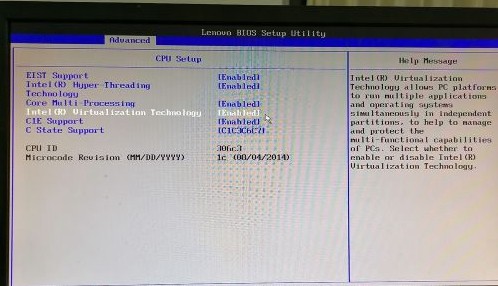
6. 키보드의 [F10] 키를 누르면 팝업창이 나타납니다. [예]를 선택한 후 키보드의 [Enter] 키를 눌러 확인하고 변경된 설정을 저장한 후 종료합니다.
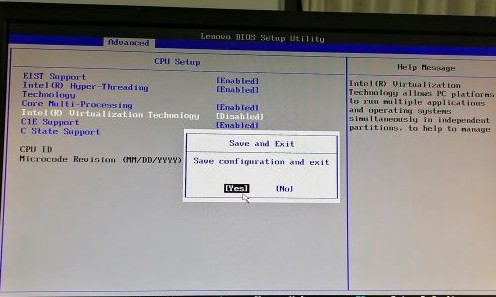
7. 그러면 컴퓨터가 부팅됩니다. 번개 시뮬레이터에 들어가면 소프트웨어가 더 이상 메시지를 표시하지 않습니다.